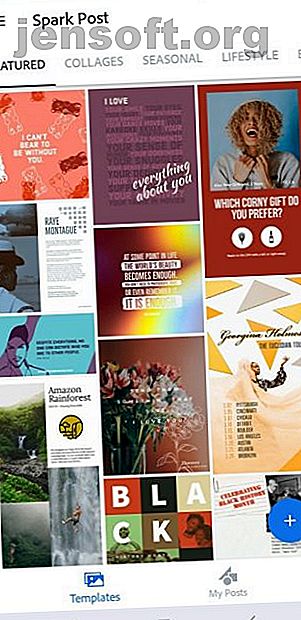
Hoe sociale media-afbeeldingen te maken met Adobe Spark Post
Advertentie
Je Instagram-account ziet er een beetje saai uit. Gebrekkige afbeeldingen en lange bijschriften moedigen je volgers aan om langs je geeuwwaardige berichten te vegen.
Je hebt niet genoeg ervaring of tijd om ingewikkelde ontwerpprogramma's te gebruiken, dus hoe kun je je afbeeldingen nog mooier maken zonder grafische ontwerpvaardigheden? Adobe Spark Post is het antwoord. Deze eenvoudig te gebruiken app geeft amateurs de tools om professionele sociale media-graphics te maken.
In dit artikel laten we u zien hoe u aantrekkelijke sociale media-afbeeldingen maakt met Adobe Spark Post.
Adobe Spark Post downloaden
Allereerst moet u de app downloaden. U vindt Adobe Spark Post in de Google Play Store en Apple App Store.
Als u liever vanaf uw computer werkt, hebt u ook toegang tot de desktopversie van Adobe Spark Post. Vergeet niet dat de desktopversie niet met dezelfde animatietool wordt geleverd als de mobiele versie.
Meld u aan voor een Adobe-account als u er nog geen hebt. U hoeft geen cent te betalen om Adobe Spark Post te gebruiken, maar uw afbeeldingen hebben een Adobe Spark-watermerk in de hoek.
De enige manier om het watermerk te verwijderen is door te upgraden naar de premium-versie of door al een Adobe-abonnement te hebben.
Downloaden : Adobe Spark Post voor iOS | Android (gratis, $ 9, 99 / maand voor de premium-versie)
Aan de slag met Adobe Spark Post
Adobe Spark Post is een eenvoudige app. Zodra je de tools onder de knie hebt, zul je merken dat je het constant gebruikt voor al je berichten op sociale media.
Wanneer u de app opent, kunt u beginnen met een van hun verschillende infographics, advertenties, collages en meer als sjabloon.

Voor dit voorbeeld gaan we helemaal opnieuw beginnen en nemen we u door de nodige stappen.
1. Kies een achtergrond
Heb je geen professionele camera om prachtige foto's te maken? Geen probleem. Adobe Spark Post biedt gratis aantrekkelijke afbeeldingen die u in uw ontwerp kunt opnemen.
Een snelle zoekopdracht levert honderden resultaten op. Voor mijn ontwerp zocht ik naar "wandelaar".

U kunt ook uw eigen foto toevoegen door op de optie Galerij in de menubalk onderaan te klikken. Als u de optie Effen kleur kiest, kunt u een kleur naar keuze als achtergrond gebruiken.
2. Pas de afbeeldingsgrootte aan
Nadat je je achtergrond hebt gekozen, zal de app je vragen de grootte van de afbeelding te wijzigen. Het is niet nodig om exacte afmetingen te kennen; Adobe Spark Post wordt geleverd met vooraf geladen dimensies die zijn geoptimaliseerd voor alle belangrijke sociale mediaplatforms.

3. Wijzig uw tekstkleur
Nadat u uw achtergrond hebt aangepast, ziet u een bewerkbaar tekstvak in het midden van het scherm. Adobe Spark Post gebruikt AI om automatisch de kleur van uw tekst te genereren op basis van de kleuren in de achtergrondafbeelding.
Je hebt verschillende opties als het gaat om het maken van mooie tekst en Adobe Spark Post helpt je op weg. Als u op Kleur klikt, verschijnen er verschillende kleurencombinaties, sommige die de app voor u kiest.

Als je geen fan bent van de voorgestelde kleurkeuzes, blijf dan naar rechts scrollen om toegang te krijgen tot andere kleuren. Misschien ben je een kleurenkenner. In dat geval moet u weten dat u ook specifieke HEX-kleurcodes kunt typen.
Toegang tot de paletoptie in het hoofdmenu geeft u nog meer vooraf gemaakte opties voor kleurenschema's.

4. Kies uw lettertype (n) en bewerk uw tekst
Adobe Spark Post categoriseert lettertypen in verschillende stijlen, wat echt helpt wanneer u probeert de sfeer van uw afbeelding te evenaren.

Of, als u een Adobe-abonnement hebt, kunt u ervoor kiezen om uw eigen gratis lettertypen te uploaden die u op internet kunt vinden. De 8 beste gratis lettertypewebsites voor gratis lettertypen online De 8 beste gratis lettertypewebsites voor gratis lettertypen online Niet iedereen kan een licentie betalen lettertype. Deze websites helpen u bij het vinden van het perfecte gratis lettertype voor uw volgende project. Lees verder .
Naast het wijzigen van je lettertype, kun je nog een stap verder gaan en een vorm achter je tekst toevoegen als je wilt. Op het tabblad Effect kunt u een omtrek maken, een uitsnede van uw tekst maken en meer. De andere tabbladen hebben nog meer functies, zoals tekstuitlijning, dekking, grootte, afstand en volgorde.


4. Voeg een filter toe
Als je al een Instagram-expert bent, ben je geen onbekende voor filters. Adobe Spark Post heeft dezelfde functie, alleen kun je de filters niet zo goed aanpassen als op Instagram.

Als u op het filterpictogram van uw keuze tikt, wordt hetzelfde filter toegepast, maar op een iets andere manier. Als u bijvoorbeeld meerdere keren op het filter Donkerder drukt, krijgt u incrementele niveaus van duisternis.
5. Animeer uw ontwerp
Je hebt je waarschijnlijk altijd afgevraagd hoe je visuele trucs kunt gebruiken om je Instagram-verhalen te laten knallen 10 Visuele trucs om je Instagram-verhalen te laten knallen 10 Visuele trucs om je Instagram-verhalen te laten knallen Vraag je je af hoe je je Instagram-verhalen kunt laten knallen? Deze visuele trucs kunnen esthetische wonderen verrichten ... Lees meer, zoals geanimeerde tekst en afbeeldingen.
Nou, ik ben hier om je te vertellen dat ze waarschijnlijk Adobe Spark Post hebben gebruikt.
Terug in het hoofdmenu van uw afbeelding ziet u een optie met de naam Effecten . Dat is waar alle magie gebeurt. Kies ervoor om uw tekst of afbeelding op verschillende manieren te animeren met vervagen, groeien, schuiven en meer.

Aanvullende functies in Adobe Spark Post
Dus nu weten we dat Adobe Spark Post het gemakkelijk maakt om een aantrekkelijke sociale-mediapost te maken. Adobe heeft het echter nog eenvoudiger gemaakt door de ontwerp- en lay- outopties op te nemen. Dit maakt het een van de beste tools om deelbare sociale media-afbeeldingen te maken 10 Tools om ongelooflijke deelbare sociale media-afbeeldingen te maken 10 Tools om ongelooflijke deelbare sociale media-afbeeldingen te maken Het web is overspoeld met tools om iedereen te helpen bij het maken van hun eigen professioneel ogende, deelbare afbeeldingen . Dit zijn onze favorieten. Lees verder .
Als je echt tijd nodig hebt en geen zin hebt om lettertypen of kleuren te kiezen, klik je op Design . Adobe Spark Post presenteert u een verscheidenheid aan sjablonen die uw hele afbeelding en tekst in een oogwenk opmaken.

Je kunt je lay-out ook bewerken als je met meerdere afbeeldingen werkt, of als je gewoon zin hebt in wat tekst. Maak een collage door de rasteroptie te selecteren of kies ervoor om eenvoudig een banner aan uw afbeelding toe te voegen.

Laat uw creativiteit de vrije loop met Adobe Spark Post
Je berichten op sociale media zullen zeker niet saai zijn als je Adobe Spark Post gebruikt. Beter nog, u hoeft niet langer te worstelen om met ontwerpen te komen. Als je zoveel tools in één app hebt, kunnen je ontwerpen eindelijk stralen.
Misschien bent u op zoek naar een eenvoudig ontwerpprogramma, maar met nog meer mogelijkheden. Lees in dat geval ons artikel over Crello, een grafische ontwerptool die iedereen kan gebruiken. Is Crello echt de "grafische ontwerptool voor iedereen"? Is Crello echt de "grafische ontwerptool voor iedereen"? Crello is een nieuwe, gratis, online grafische ontwerptool die zichzelf aanprijst als de "Grafische ontwerptool voor iedereen". Leeft het aan de naam? Lees verder .
Ontdek meer over: Adobe, grafisch ontwerp.

